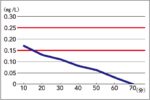iPhoneのショートカットで経路をワンタップ表示
iPhoneの「ショートカット」アプリは、複数の操作をひとまとめにして実行し、作業を効率化してくれるもので、iOS13から標準アプリになりました。それでもあまり活用されていないのは、ユーザーにある程度の知識やリテラシーが必要だからです。ショートカットアプリを使って、現在地から「自宅への経路」をワンタップ表示しましょう。
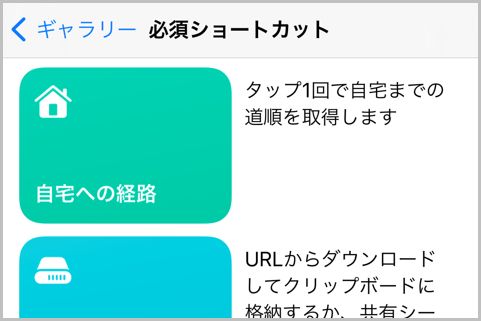
iPhoneのショートカットアプリの構成
iPhoneの「ショートカット」アプリは、「マイショートカット」「オートメーション」「ギャラリー」の3つのタブから構成されています。最初はギャラリーから便利そうなものを探して、マイショートカットに追加して使うとよいでしょう。
ショートカットはホーム画面に追加することも可能です。よく使うものを登録しておけば、アプリのように運用できます。また、ショートカットによっては、設定で標準の「共有シート」に表示させることも可能です。
「自宅への経路」は、実行すると現在地から自宅までの道のりを、標準の「マップ」アプリまたはGoogleマップで表示してくれるショートカットです。ワンタップで自宅までの帰路を呼び出せる利便性は言うに及ばないでしょう。
iPhoneのショートカットアプリの編集
自宅への経路のショートカットは、iPhoneのショートカットアプリの「ギャラリー」の項目「必須ショートカット」の右にある「すべて表示」を押すと選択できます。ここで「ショートカットを追加」をタップ。自宅の住所入力や使うマップの選択といった初期設定に移ります。
ショートカットを追加したら、海外式に番地、市区町村と入力し、使用するマップを選択すれば設定完了です。あとはショートカットを起動するワンタップだけで、自宅までの経路が表示できます。
なお、移動手段はクルマ前提なので、他の交通手段を使いたい場合はカスタマイズしましょう。ショートカットの「…」アイコンから編集画面に入り、「マップ」にある「車」をタップ。すると、他の交通機関を選べるようになるので、任意の項目を選択します。さらに「…」アイコンを押すと「ホーム画面に追加」することも可能です。これでホーム画面からワンタップで自宅への経路が表示できます。
■「iPhone」おすすめ記事
iPhone隠しコマンド10選!あくまで自己責任で
iPhoneの裏ワザでWi-Fiの速度をアップさせる
iPhone「空白の長押し」意外と知らないテク集
iPhone無音カメラはマイクロソフト製が高機能
iPhone画面が勝手に下がるのは「簡易アクセス」
iPhoneのGPS位置情報を好きな場所に偽装する方法
iPhoneでも手軽に通話を録音する方法があった
iPhoneの裏ワザはキャリアごとに違っていた
身長も測定できるiPhone「計測」アプリの使い方
iPhoneアナライザー2でLINEのトーク履歴を解析
ラジオライフ編集部
最新記事 by ラジオライフ編集部 (全て見る)
- ガソリン代を1円でも安くする節約テクニック5つ - 2025年7月15日
- ビール350ml缶なら20分後には酒気帯び以下に? - 2025年7月14日
- オービスの速度違反で警察の呼び出しは何日後? - 2025年7月14日
- NHK受信料を合法的に半額にする家族割の裏ワザ - 2025年7月14日
- クルマ盗難「CANインベーダー」は作業時間5分? - 2025年7月13日
この記事にコメントする
あわせて読みたい記事

Suicaの履歴データはアプリで簡単に抜き出せる

渋滞情報アプリでオービス情報もチェックできる?

ドライバー向け天気アプリはツーリングにも便利
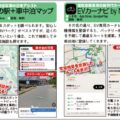
車中泊マップアプリは入浴施設もサクッと探せる
オススメ記事

2021年10月、ついに「モザイク破壊」に関する事件で逮捕者が出ました。京都府警サイバー犯罪対策課と右京署は、人工知能(AI)技術を悪用してアダルト動画(AV)のモザイクを除去したように改変し[…続きを読む]

モザイク処理は、特定部分の色の平均情報を元に解像度を下げるという非可逆変換なので「モザイク除去」は理論上は不可能です。しかし、これまで数々の「モザイク除去機」が登場してきました。モザイク除去は[…続きを読む]

圧倒的ユーザー数を誇るLINEは当然、秘密の連絡にも使われます。LINEの会話は探偵が重点調査対象とするものの1つです。そこで、探偵がLINEの会話を盗み見する盗聴&盗撮テクニックを見ていくと[…続きを読む]

盗聴器といえば、自宅や会社など目的の場所に直接仕掛ける電波式盗聴器が主流でした。しかし、スマホ、タブレットPCなどのモバイル機器が普及した現在、それらの端末を利用した「盗聴器アプリ」が急増して[…続きを読む]

おもちゃの缶詰は、森永製菓「チョコボール」の当たりである“銀のエンゼル”を5枚集めるともらえる景品。このおもちゃの缶詰をもらうために、チョコボール銀のエンゼルの当たり確率と見分け方を紹介しまし[…続きを読む]